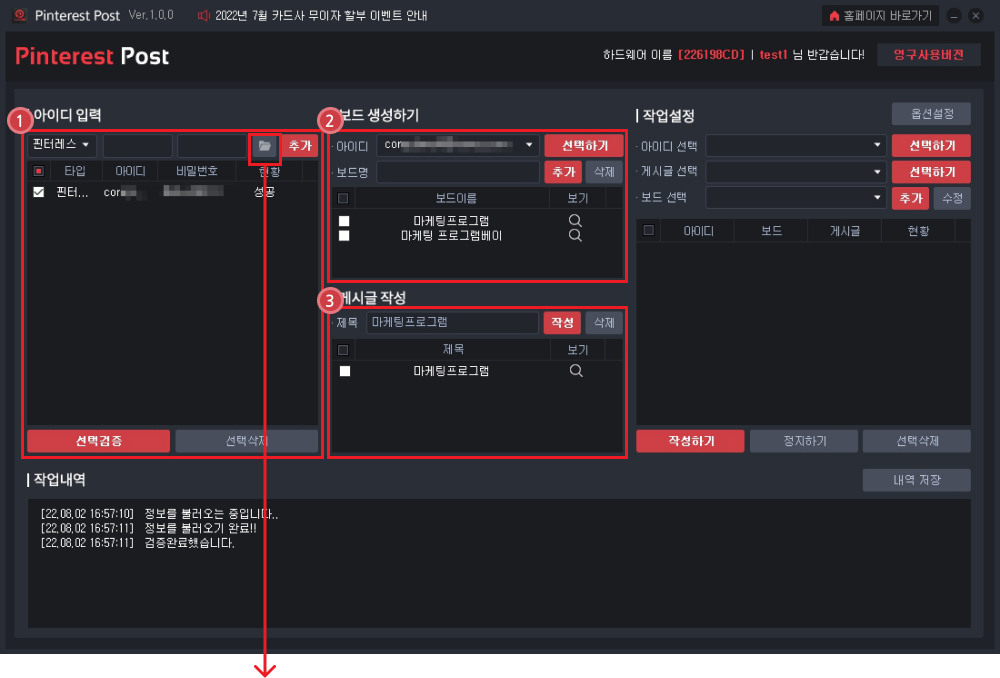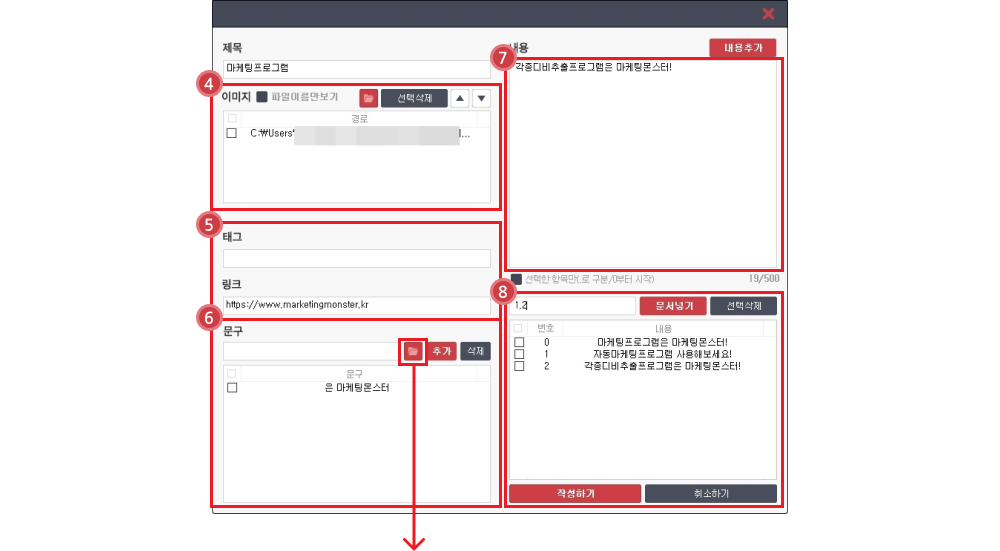핀터레스트게시물자동등록프로그램 - Pinterest Post
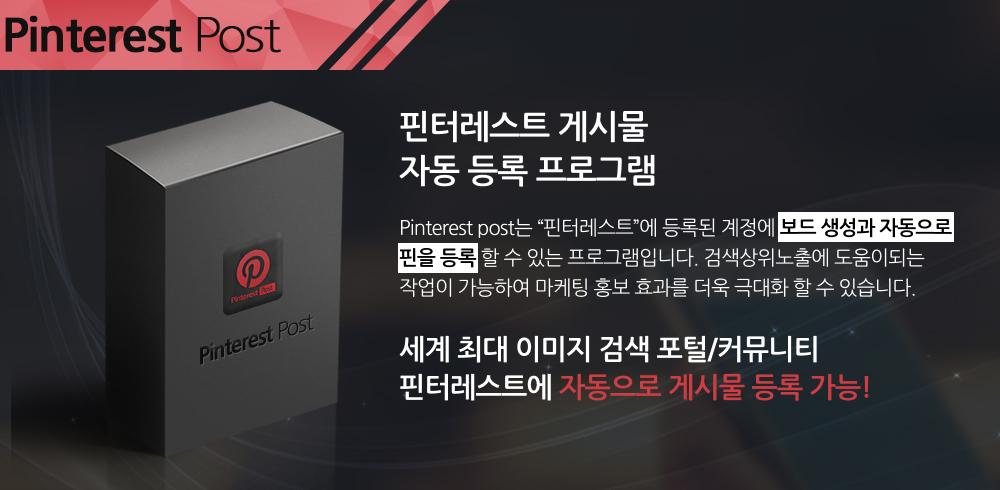
Pinterest Post 동영상보기
Pinterest Post 를 동영상으로 알아보세요!
구매링크 -> https://osexykorea.com/홍보프로그램-몬스터-핀터레스트
핀터레스트게시물자동등록프로그램
핀터레스트 게시물 자동 등록 프로그램
등록을 원하는 이미지와 글을 등록한후 자동으로 해당 게시물이 업로드 되게 도와드립니다.
프로그램 하나로 “보드생성”과 게시물 등록이 한번에 가능합니다!
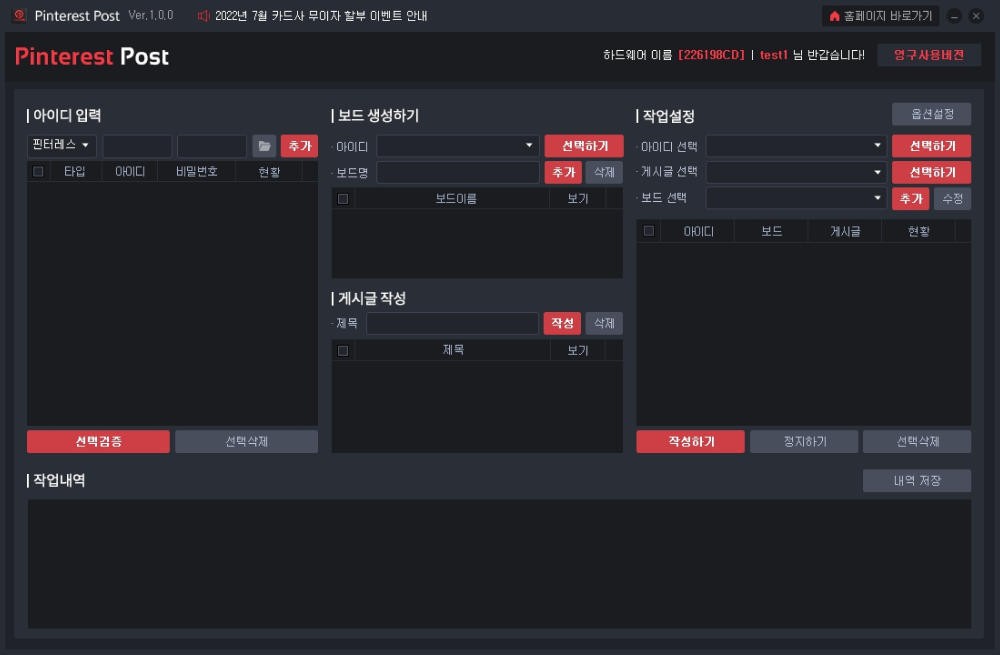
상위 노출에 최적화된 디테일한 게시물 작성 가능!
타겟 키워드로 검색했을때 작성된 게시물이 상위에 노출 될 수 있게끔 보다 세밀한 작업이 가능합니다.
구매링크 -> https://osexykorea.com/홍보프로그램-몬스터-핀터레스트
지정 폴더에 이미지를 등록해두면 랜덤으로 이미지를 가져와 포스팅됩니다.
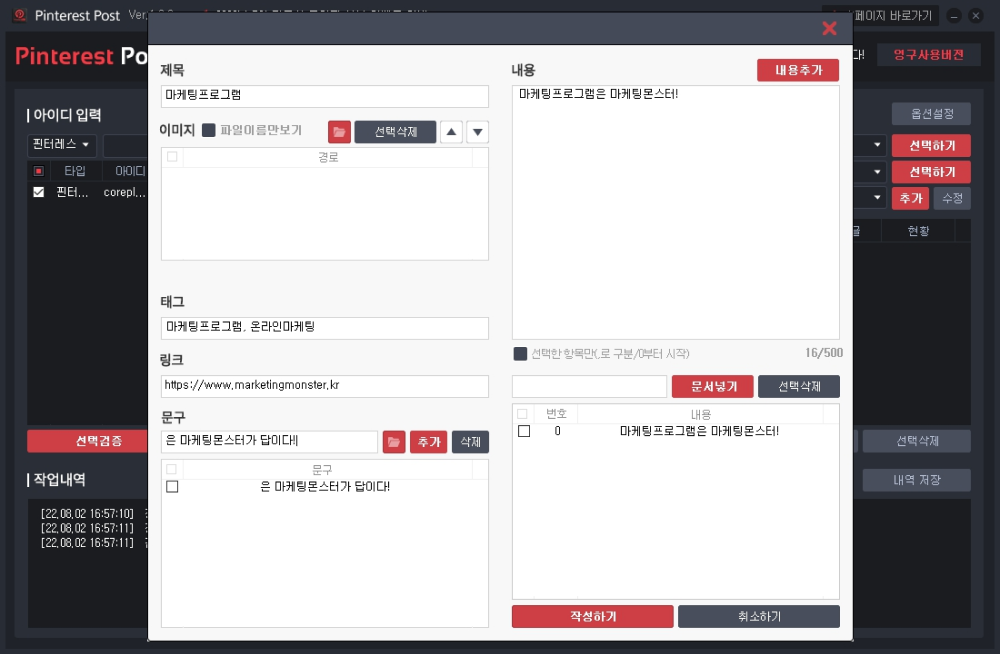
게시물 등록 반복모드&테더링 기능 탑재!
계정 보호를 위해 자동으로 아이피변경(테더링)이 가능한 기능을 선택 할 수 있습니다.
구매링크 -> https://osexykorea.com/홍보프로그램-몬스터-핀터레스트
게시물 등록 반복횟수, 딜레이 시간을 선택해 보다 디테일한 작업이 가능합니다.
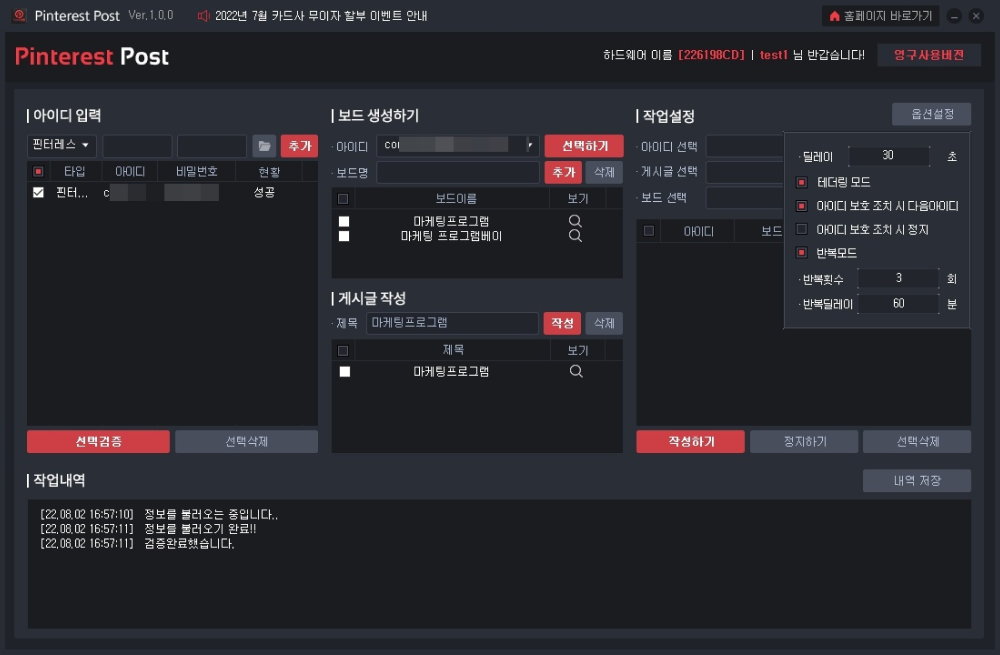
PinterestPost 사용설명서
PinterestPost를 100% 활용하는 방법!
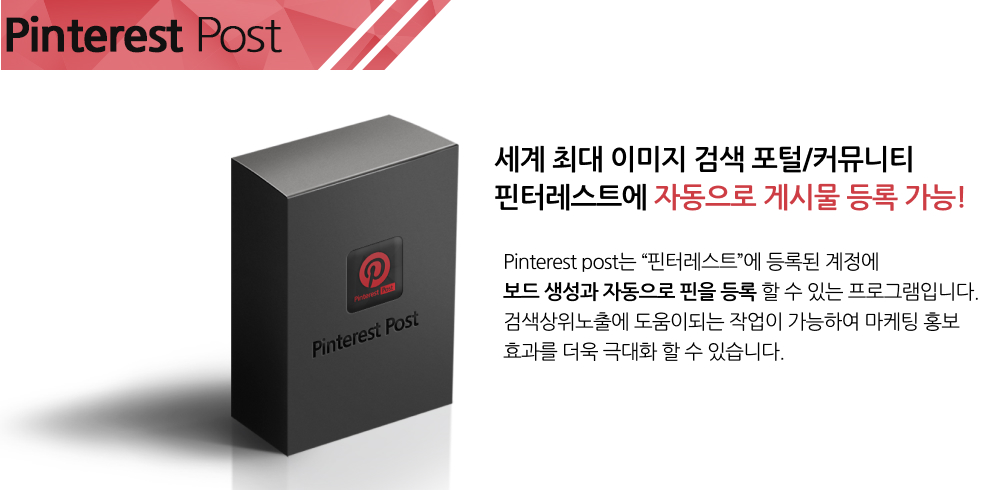
 구글 계정 로그인 방법
구글 계정 로그인 방법
STEP 01 계정 등록 및 업로드할 게시글 작성하기
※[샘플양식 다운] 버튼을 클릭 시 샘플 양식을 다운받으실 수 있습니다.
1
로그인 타입을 선택한 후 검증 받을 아이디를 추가합니다.
1-1
아이디를 추가 했다면 검증받을 아이디를 체크한후 [선택검증]하기를 클릭합니다.
구매링크 -> https://osexykorea.com/홍보프로그램-몬스터-핀터레스트
2
검증 받은 아이디를 선택한후 원하는 보드명을 입력하고 [추가] 버튼을 누릅니다.
2-1
[보드]를 선택하고 삭제를 클릭하면 계정에서 해당 보드가 삭제 됩니다.
3
업로드 할 게시글의 제목을 입력한후 [작성]버튼을 클릭합니다
STEP 01-1 게시물 작성방법
※[샘플양식 다운] 버튼을 클릭 시 샘플 양식을 다운받으실 수 있습니다.
4
[폴더]버튼을 클릭한후 이미지들이 저장된 파일을 선택합니다.
5
원하는 태그, 링크를 작성합니다.
6
제목뒤에 삽입되는 [문구]를 작성한뒤 추가합니다.
7
업로드될 글 내용을 작성한뒤 [내용추가]를 누릅니다.
구매링크 -> https://osexykorea.com/홍보프로그램-몬스터-핀터레스트
8
위 사진처럼 1,2을 입력하면 1,2번 글에서 랜덤으로 선택하여 올라가게 됩니다.
8-1
해당 기능을 사용하실려면 위 선택한 항목만 옵션을 선택해주세요.
8-2
작성을 다했다면 [작성하기]버튼을 클릭합니다.
STEP 02 업로드할 계정, 게시글, 보드 선택 후 등록하기
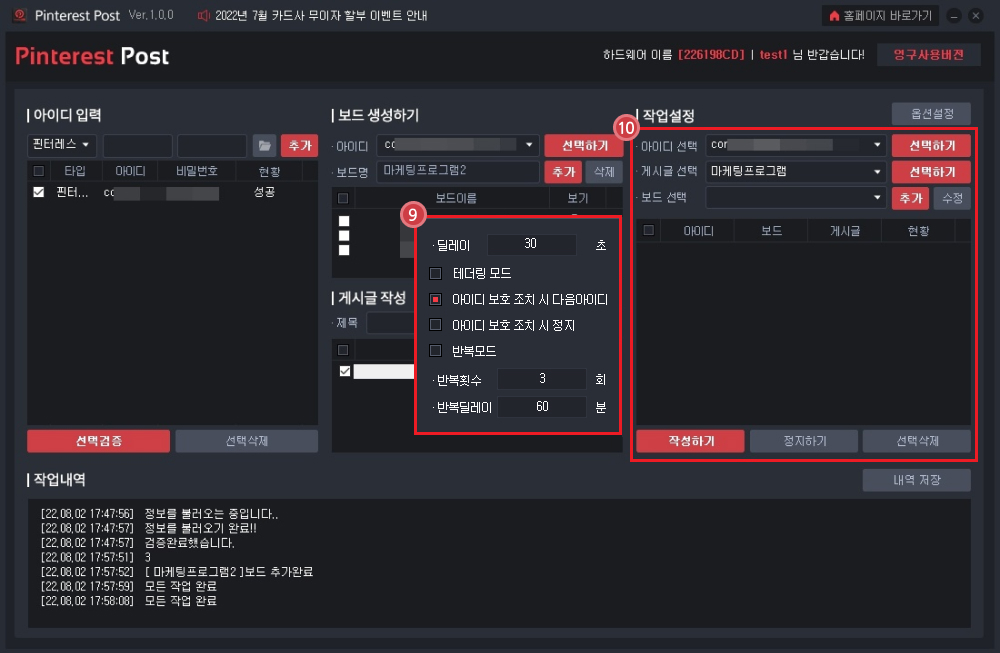
9
[옵션설정]을 클릭하여 반복횟수, 반복딜레이,테더링모드등의 원하는 설정형식 선택 및 입력합니다.
9-1
[반복모드]를 선택하고 [반복횟수]를 입력하면 해당 횟수 만큼 게시물이 업로드 됩니다
9-2
[반복딜레이]는 입력한 시간 만큼 한 주기 마다 텀을 줄 수 있습니다.
구매링크 -> https://osexykorea.com/홍보프로그램-몬스터-핀터레스트
9-3
[아이디 보호 조치 시 다음아이디]는 아이디 보호조치 되면 해당 아이디는 작업을 안하고 다음 항목으로 바로 넘어갑니다.
9-4
[아이디 보호 조치 시 정지]는 보호 조치 되자마자 작업을 멈춥니다. 다른 아이디까지 보호조치 되는 것을 방지할 수 있습니다.
10
아이디,게시글,보드를 선택한후 [작성하기] 버튼을 최종적으로 클릭합니다.
STEP 03 옵션 설정을 통해 세부적인 정보 수집이 가능합니다.
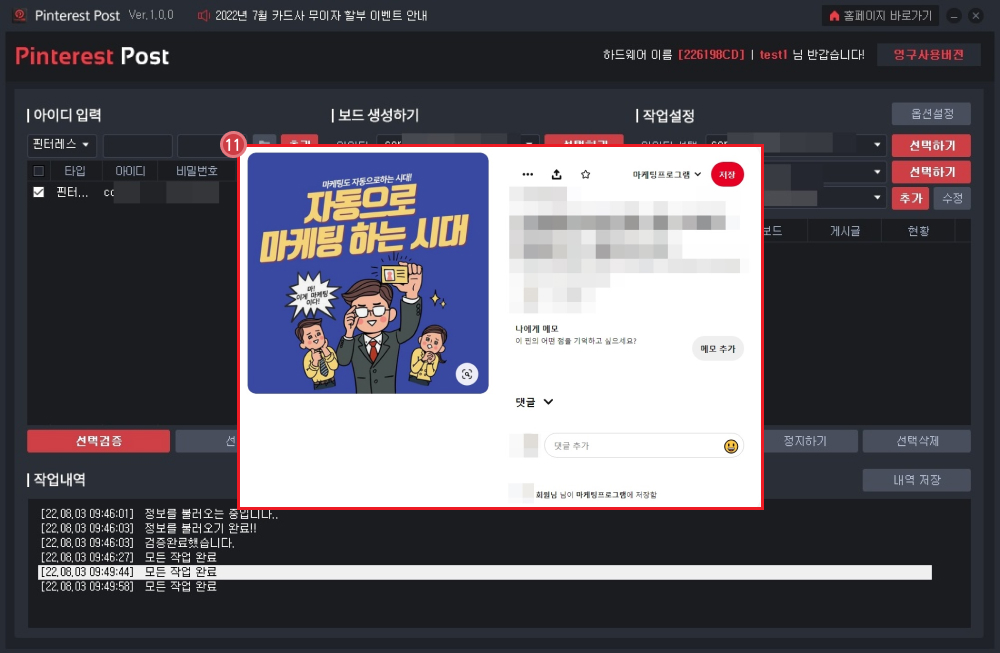
11
[모든작업] 완료 버튼을 클릭해 업로드된 게시물을 확인합니다.
모백 상품관